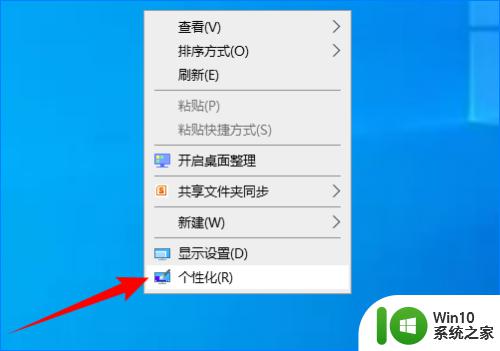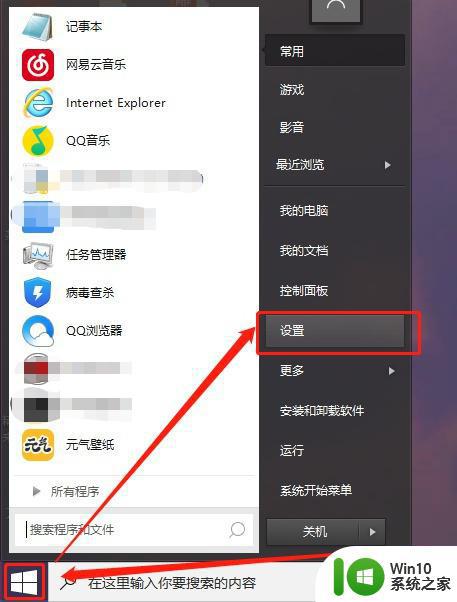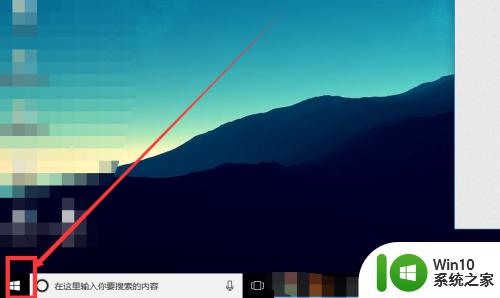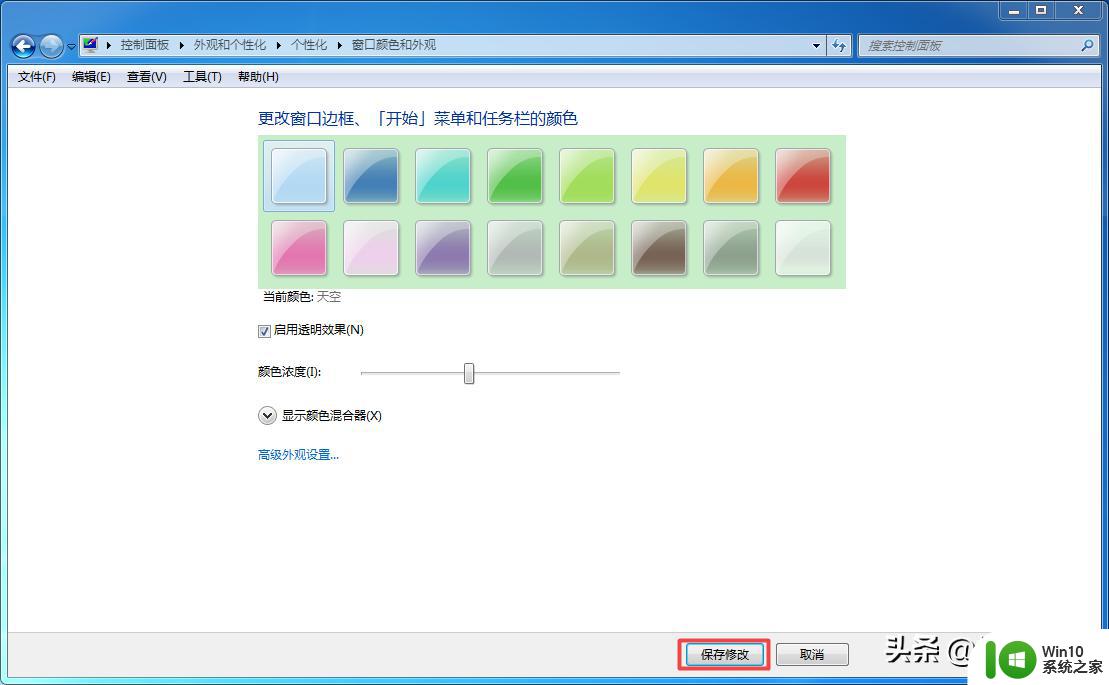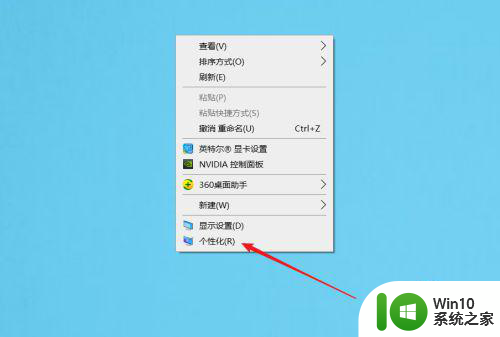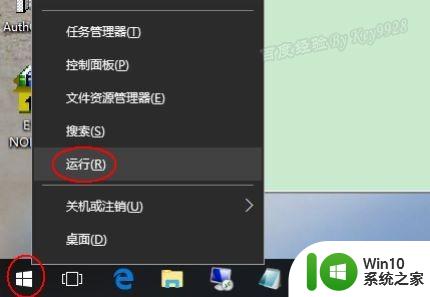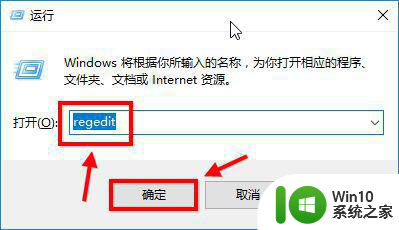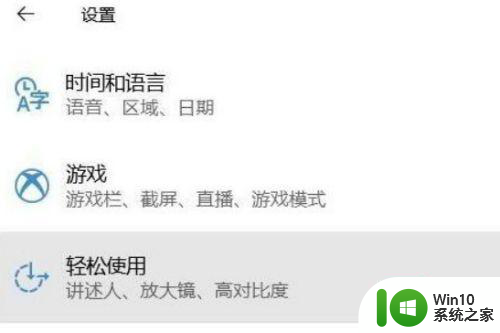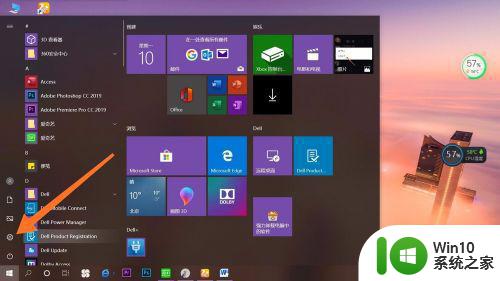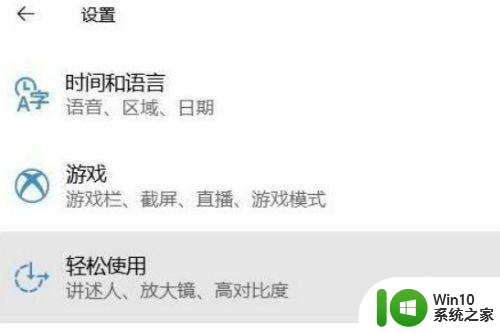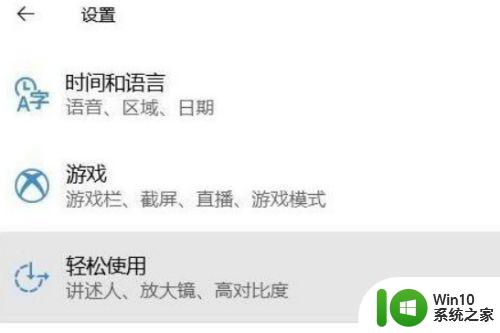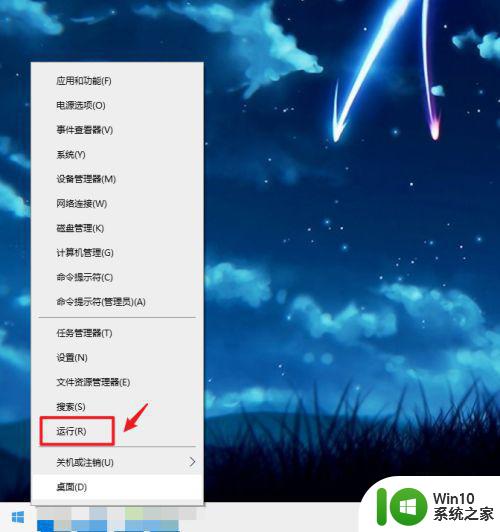win10设置深色模式方法 win10深色模式怎么打开
win10设置深色模式方法,在如今的时代,人们对于电子设备的使用越来越频繁,而在电子设备中,操作系统的选择和设置也成为了不可忽视的一环。作为目前最流行的操作系统之一,Windows 10不仅在功能上有着很大的优势,还提供了各种个性化的设置选项,以满足不同用户的需求。其中深色模式作为一种独特的设置选项,备受用户关注。如何在Win10中打开深色模式呢?接下来我们将详细介绍Win10设置深色模式的方法,帮助您轻松实现个性化的操作系统界面。
一、Win10深色模式是什么
网友称这种模式为暗黑主题模式,指的是Win10桌面版系统UWP应用,包括内置的Windows设置、应用商店、闹钟和时钟、计算器等,类似于Windows Phone操作系统的那种以黑色为基调的背景模式。
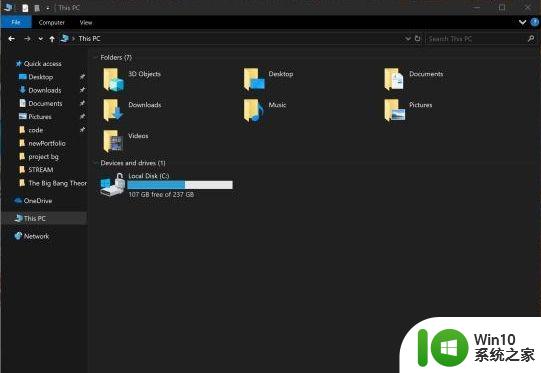
二、Win10怎么开启深色主题模式
第一步、Win+I调出Windows设置,点击其中“个性化”。
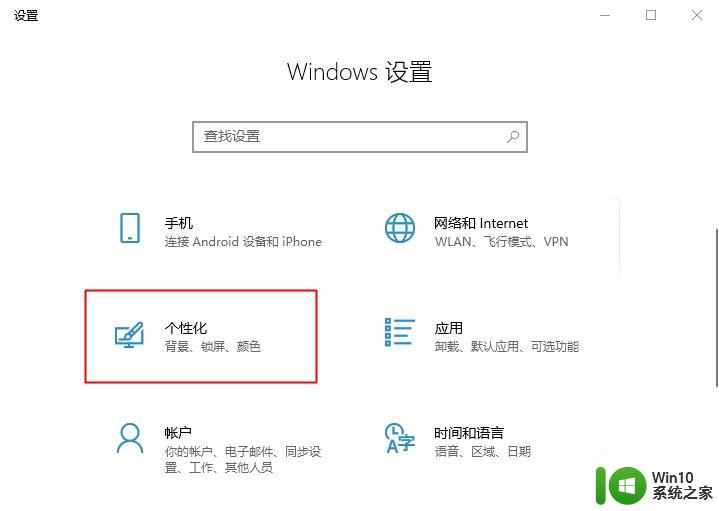
第二步、在个性化设置窗口,点击左侧“颜色”选项,然后在右侧窗口找到“选择应用模式”,点击选择“暗”选项即可。
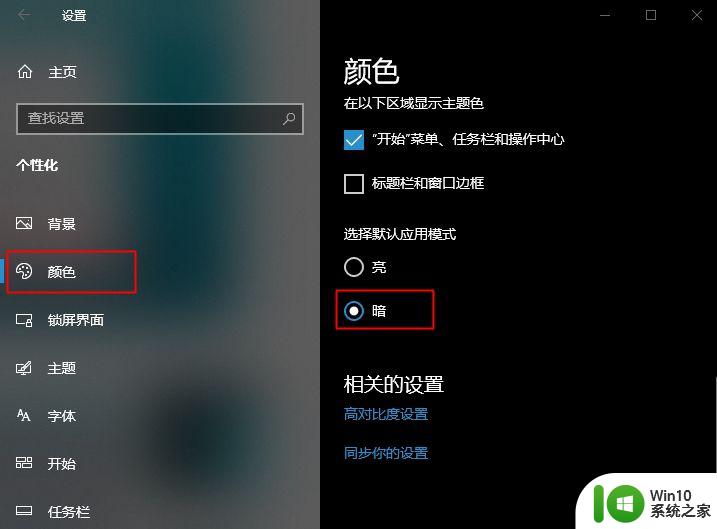
以上就是关于win10设置深色模式方法的全部内容,如果有遇到相同情况的用户可以按照小编的方法来解决。